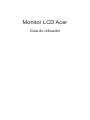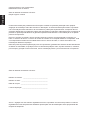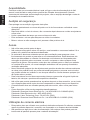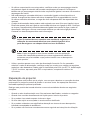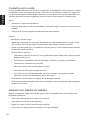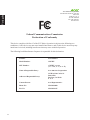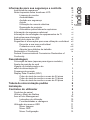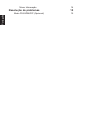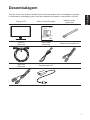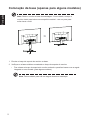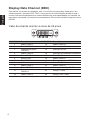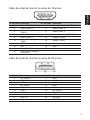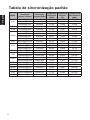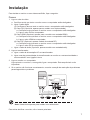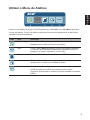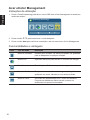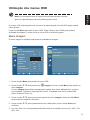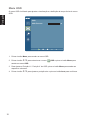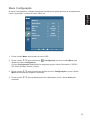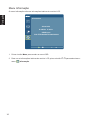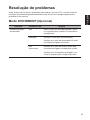Monitor LCD Acer
Guia do utilizador

Português
Copyright © 2014. Acer Incorporated.
Reservados todos os direitos.
Guia do utilizador do Monitor LCD Acer
Edição original: 12/2014
Poderá haver alterações periódicas às informações contidas na presente publicação sem qualquer
obrigação de noticação sobre tais revisões ou alterações. As eventuais alterações serão incorporadas
nas novas edições deste manual ou de documentos e publicações suplementares. A empresa não faz
quaisquer armações nem garantias, sejam elas expressas ou implícitas, relativamente aos conteúdos do
presente e rejeita especicamente as garantias implícitas relativamente à comercialização ou à aptidão
para um m especíco.
Escreva o número de modelo, número de série, data da compra e local de aquisição no espaço em
baixo. O número de série e o número de modelo encontram-se na etiqueta axada no computador. Toda
a correspondência relativa à sua unidade deve incluir o número de série, o número de modelo e as
informações relativas à aquisição.
Nenhuma parte da presente publicação pode ser reproduzida, guardada em sistemas de armazenamento
de dados ou transmitida, de qualquer forma ou através de qualquer meio, seja ele electrónico, mecânico,
por fotocópia, gravação ou de outra forma, sem a autorização prévia e por escrito da Acer Incorporated.
Guia do utilizador do Monitor LCD Acer
Número de modelo: _____________________________
Número de série: _______________________________
Data da compra: ________________________________
Local de aquisição: ______________________________
Acer e o logótipo Acer são marcas registadas da Acer Incorporated. Os nomes de produtos ou marcas
registadas de outras empresas são utilizados apenas para ns de identicação sendo propriedade das
respectivas empresas.

iii
Português
Informação para sua segurança e
conforto
Instruções de segurança
Leia estas instruções atentamente. Guarde este documento para referência futura. Siga todos
os avisos e instruções assinalados no produto.
Notas especiais sobre monitores LCD
Os seguintes sintomas são normais ao monitor LCD e não indicam um problema.
• Devido à natureza da luz fluorescente, o ecrã poderá cintilar durante a utilização inicial.
Desligue o interruptor de energia e depois ligue-o novamente para se assegurar de que a
cintilação desaparece.
• Poderá notar brilho ligeiramente desigual no ecrã dependendo do padrão do ambiente de
trabalho utilizado.
• O ecrã LCD tem 99,99% ou mais píxeis efectivos. Pode incluir 0,01% ou menos de
manchas, tais como falta de um pixel ou um pixel permanentemente aceso.
• Devido à natureza do ecrã LCD, uma imagem residual do ecrã anterior poderá
permanecer depois de trocar a imagem, quando a mesma imagem for exibida durante
horas. Neste caso, o ecrã poderá ser recuperado lentamente mudando a imagem ou
desligando o interruptor de energia durante algumas horas.
Limpeza do monitor
Obedeça às linhas de orientação indicadas abaixo quando pretender limpar o monitor:
• Desligue sempre o monitor da corrente eléctrica antes de o limpar.
• Utilize o pano macio para limpar o ecrã e a caixa do monitor.

iv
Português
Acessibilidade
Certifique-se de que a tomada eléctrica à qual vai ligar o cabo de alimentação é de fácil
acesso e está situada o mais próximo possível do utilizador do equipamento. Quando
necessitar de interromper a alimentação do projector, não se esqueça de desligar o cabo de
alimentação da tomada eléctrica.
Audição em segurança
Para proteger a sua audição, siga estas instruções.
• Aumente gradualmente o volume até poder ouvi-lo de forma clara e confortável e sem
distorções.
• Depois de definir o nível do volume, não o aumente depois dos seus ouvidos se ajustarem
a esse nível.
• Limite a quantidade de tempo que ouve música muito alta.
• Evite aumentar o volume para bloquear os ruídos circundantes.
• Baixe o volume se não consegue ouvir pessoas a falar próximo de si.
Avisos
• Não utilize este produto perto de água.
• Não coloque este produto sobre um carrinho, uma bancada ou uma mesa instável. Se o
produto cair, poderá ficar seriamente danificado.
• As ranhuras e aberturas existentes servem para ventilação; para assegurar o bom
funcionamento do produto e para evitar o seu sobreaquecimento. Estas aberturas não
devem ser bloqueadas ou cobertas. As aberturas nunca devem ser bloqueadas pela
colocação do produto sobre uma cama, um sofá, um tapete ou sobre qualquer outra
superfície do género. Este produto nunca deve ser colocado perto ou sobre um radiador
ou conduta de ar quente, ou numa instalação embutida a não ser que seja fornecida a
ventilação adequada.
• Nunca introduza qualquer tipo de objectos neste produto através das ranhuras existentes
na caixa, pois poderão tocar em pontos de tensão perigosos ou provocar curto-circuitos
que podem resultar em incêndio ou em choques eléctricos. Nunca derrame qualquer tipo
de líquido sobre o produto.
• Para evitar danos ao nível dos componentes internos e para evitar a fuga de líquido da
bateria, não coloque o produto sobre superfícies vibratórias.
• Não utilize este produto quando estiver a praticar desporto, a fazer exercício, ou em locais
com vibrações para evitar curtos-circuitos inesperados ou danos internos no dispositivo.
• O transformador deve ser utilizado apenas para este monitor, não o utilize para outros
fins.
• O seu dispositivo utiliza um dos seguintes transformadores:
Fabricante: Shenzhen Honor Electronic Co., Ltd: ADS-40SG-19-3 19040G (40W)
Fabricante: Delta Electronics Inc.: ADP-40KD (40W)
Fabricante: Liteon Technology Corp.: PA-1051-91 (50W)
Fabricante: Shenzhen Honor Electronic Co., Ltd: ADS-65BI-19-3 19050G (50W)
Utilização de corrente eléctrica
• Este produto deve ser utilizado com a potência indicada na etiqueta. Se não tem a certeza
quanto à potência disponível, consulte o seu fornecedor ou a empresa de electricidade.
• Não permita que algo pise o cabo de alimentação. Não coloque este produto perto de
locais onde as pessoas possam pisar o cabo de alimentação.

v
Português
• Se utilizar uma extensão com este produto, certifique-se de que a amperagem total do
equipamento ligado à extensão não excede a amperagem da mesma. Certifique-se
também de que a amperagem total de todos os produtos ligados à corrente não excede a
amperagem do fusível.
• Não sobrecarregue a tomada eléctrica ou a extensão ligando muitos dispositivos à
mesma. A carga total do sistema não deve ultrapassar 80% da capacidade do circuito.
Se utilizar extensões eléctricas, a carga não deve ultrapassar 80% da capacidade das
mesmas.
• O cabo de alimentação deste produto está equipado com uma ficha com ligação à terra.
Esta ficha apenas pode ser ligada a uma tomada eléctrica com ligação à terra. Certifique-
se de que a tomada eléctrica está devidamente ligada à terra antes de ligar o cabo de
alimentação. Não ligue a ficha a uma tomada eléctrica que não tenha ligação à terra.
Contacte um electricista para obter mais informações.
Aviso! O terminal de terra constitui uma medida de segurança. A
utilização de uma tomada eléctrica sem a devida ligação à terra
pode dar origem a um choque eléctrico e/ou a ferimentos.
Nota: O pino de ligação à terra fornece também uma boa protecção
contra ruído inesperado produzido por outros equipamentos eléctricos
existentes nas proximidades e que podem interferir com o desempenho
deste produto.
• Utilize o produto apenas com o cabo de alimentação fornecido. Se for necessário
substituir o cabo de alimentação, certifique-se de que o cabo novo satisfaz os seguintes
requisitos: cabo destacável, listado pela UL/certificado pela CSA, tipo SPT-2, classificação
7 A 125 V mínimo, aprovado pela VDE ou equivalente, comprimento máximo de
4,6 metros.
Reparação do projector
Não tente reparar este produto por si próprio, uma vez que a abertura ou remoção da caixa
pode expô-lo a perigosos pontos de tensão ou a outros riscos. As reparações devem ser
realizadas apenas por pessoal qualificado.
Desligue este produto da tomada eléctrica e recorra à assistência técnica nas seguintes
situações:
• Quando o cabo de alimentação ou a ficha estiverem danificados, cortados ou rasgados
• Quando tiver ocorrido derramamento de líquido para o interior do produto
• Se o produto tiver estado exposto à chuva ou água
• Se tiver sido sujeito a uma queda ou a caixa estiver danificada
• Se o produto evidenciar uma significativa alteração em termos do seu desempenho,
indicando necessidade de assistência
• Se o produto não funcionar normalmente mesmo seguindo as instruções de utilização

vi
Português
Nota: Ajuste apenas os controlos indicados nas instruções de utilização,
uma vez que o ajuste impróprio de outros controlos pode resultar em
danos, o que implica um trabalho mais demorado por parte do técnico
para devolver o produto ao seu normal funcionamento.
Atmosferas potencialmente explosivas
Desligue o dispositivo em áreas com atmosferas potencialmente explosivas e obedeça a
todos os sinais e instruções. As atmosferas potencialmente explosivas incluem áreas onde
normalmente é aconselhado desligar o motor do veículo. A existência de faíscas nestas
áreas pode dar origem a uma explosão ou a um incêndio e ainda causar ferimentos ou
até mesmo a morte. Desligue o dispositivo próximo de bombas de gasolina em estações
de abastecimento. Tenha em atenção as restrições à utilização de equipamento de rádio
em depósitos de combustíveis, em armazéns e áreas de distribuição, fábricas de produtos
químicos ou em locais onde estejam em curso operações de rebentamento. As áreas com
atmosferas potencialmente explosivas estão geralmente claramente assinaladas embora isto
possa nem sempre acontecer. Estas áreas incluem convés de navios, zonas de transferência
de produtos químicos ou de armazenamento dos mesmos, veículos que utilizem gás
liquefeito (propano ou butano) e áreas onde o ar contenha químicos ou partículas como, por
exemplos, grãos, poeiras e pós derivados do metal.
Informação de segurança adicional
O dispositivo e respectivos acessórios podem conter componentes pequenos. Mantenha-os
fora do alcance das crianças.
Informação de reciclagem de equipamentos de TI
A Acer está fortemente empenhada na protecção do ambiente e encara a reciclagem, sob a
forma de recuperação e eliminação de equipamento usado, como uma das prioridades da
empresa para minimizar a sobrecarga no ambiente.
Na Acer estamos conscientes dos efeitos ambientais dos nossos produtos e esforçamo-nos
por identificar e oferecer os melhores procedimentos de trabalho para reduzir o impacto
ambiental dos mesmos.
Para mais informações e ajuda na reciclagem, viste o seguinte Web site:
http://www.acer-group.com/public/Sustainability/sustainability01.htm
Visite www.acer-group.com para obter mais informações acerca das funcionalidades e
vantagens dos nossos produtos.
Instruções para eliminação
Não elimine este dispositivo electrónico junto com o lixo doméstico. Para
minimizar a poluição e garantir a protecção global do ambiente, recicle
este equipamento. Para mais informações acerca da eliminação de
resíduos de equipamentos eléctricos e electrónicos (REEE), visite
http://www.acer-group.com/public/Sustainability/sustainability01.htm

vii
Português
Estado dos píxeis do LCD
A unidade de LCD foi produzida com técnicas de fabrico de elevada precisão. Contudo,
alguns píxeis podem ocasionalmente não ser activados ou aparecer como pontos pretos
ou vermelhos. Tal não tem qualquer efeito na imagem gravada e não constitui um
funcionamento incorrecto.
Este produto está equipado com a funcionalidade de gestão de energia:
• Active o modo de Suspensão do monitor após 15 minutos de inactividade.
• Active o modo de Suspensão do computador após 30 minutos de inactividade.
• Active o computador a partir do modo de Suspensão pressionando o botão de energia.
Sugestões e informações para uma utilização
confortável
Os utilizadores de computadores podem queixar-se de fadiga ocular ou de dores de cabeça
após uma prolongada utilização do computador. Os utilizadores também correm o risco de
terem lesões físicas após muitas horas de trabalho em frente a um computador. Longos
períodos de trabalho, má postura, hábitos de trabalho pouco saudáveis, stress, condições de
trabalho inadequadas, saúde pessoal e outros factores aumentam o risco de lesão física.
A utilização incorrecta do computador pode conduzir ao síndroma do túnel carpal, tendinites,
tenosinovite e outras disfunções músculo-esqueléticas. Os sintomas seguintes podem
aparecer nas mãos, pulsos, ombros, pescoço ou costas:
• Dormência ou sensação de ardor ou formigueiro
• Dores, irritabilidade ou sensibilidade
• Dor ao engolir ou palpitações
• Rigidez ou tensão
• Frio ou fraqueza
Se tiver estes sintomas ou outro desconforto persistente e recorrente e/ou dor relacionada
com a utilização do computador, consulte imediatamente um médico e informe o
departamento de segurança e saúde da sua empresa.
A secção seguinte disponibiliza sugestões para uma utilização mais confortável do
computador.
Encontre a sua zona confortável
Encontre a sua zona confortável ajustando o ângulo de visualização do monitor, utilizando um
descanso para os pés ou levantando a sua cadeira até alcançar o conforto ideal. Tenha em
conta as seguintes sugestões:
• Evite estar muito tempo numa postura fixa
• Evite inclinar-se para a frente e/ou para trás
• Levante-se e caminhe com regularidade para anular a tensão dos músculos das suas
pernas

viii
Português
Cuidados com a visão
Longos períodos de tempo em frente ao computador, a utilização de óculos errados ou lentes
de contacto, brilho, luz excessiva na sala, ecrãs com pouca focagem, ecrãs muito pequenos
e monitores de baixo contraste podem submeter os seus olhos a um esforço acentuado. As
secções seguintes fornecem sugestões sobre a forma de como diminuir a fadiga ocular.
Olhos
• Descanse os olhos com frequência.
• Deixe de olhar para o ecrã com frequência e olhe para longe do monitor e foque um ponto
distante.
• Pisque os olhos com frequência para evitar que estes sequem.
Monitor
• Mantenha o monitor limpo.
• Mantenha a cabeça a um nível mais elevado do que extremidade superior monitor, para
que os olhos apontem para baixo quando olham para a parte central do monitor.
• Ajuste a luminosidade e/ou o contraste do monitor para um nível confortável para facilitar
a leitura de textos e gráficos.
• Elimine brilho e reflexos:
• Colocando o monitor, de forma a que a parte lateral fique virada para a janela ou para
qualquer fonte de luz
• Diminuindo a luz ambiente da sala utilizando cortinados, sombras ou persianas
• Utilizando um candeeiro de secretária
• Alterando o ângulo de visualização do monitor
• Utilizando um filtro para redução do brilho
• Utilizando um visor de apresentação, como por exemplo um pedaço de cartão
estendido a partir da extremidade superior do monitor
• Evite ajustar o monitor para um ângulo de visualização anormal.
• Evite olhar directamente para fontes de luz brilhantes, como por exemplo janelas abertas,
durante muito tempo.
Adoptar bons hábitos de trabalho
Adopte os seguintes hábitos de trabalho para tornar a utilização do seu computador mais
relaxante e produtiva:
• Faça curtas pausas de forma regular e frequente.
• Faça alguns exercícios de alongamento.
• Respire ar fresco o mais frequentemente possível.
• Faça exercício regularmente e mantenha um corpo saudável.

ix
Português
Declaration of Conformity
A,
Acer Incorporated
8F, 88, Sec. 1, Xintai 5th Rd., Xizhi, New Taipei City 221, Taiwan
Contact Person: Mr. RU Jan, e-mail:[email protected]
E a,
Acer Italy s.r.l
Via Lepetit, 40, 20020 Lainate (MI) Italy
Tel: +39-02-939-921 ,Fax: +39-02 9399-2913
www.acer.it
Declara que sob a sua responsabilidade que o produto:
Product: LCD Monitor
Trade Name: Acer
Model Number: G257HU
SKU Number: G257HU xxxxxx;
(“x” = 0~9, a ~ z, A ~ Z, or blank)
Ao que se refere esta declaração está em conformidade com a norma pertinente ou outros
documentos de padronização:
EN55022:2010 Class B; EN55024:2010
EN 61000-3-2:2006+A1:2009+A2:2009, Class D
EN61000-3-3:2008
EN60950-1:2006/A11:2009/A1:2010+A12:2011
Regulation (EC) No. 1275/ 2008; EN 50564:2011; IEC 62301:2011
EN50581:2012
Aqui declaramos que o produto acima está em conformidade com os requisitos essenciais e outras
disposições relevantes da Directiva EMC 2004/108/EC, Directiva de Baixa Voltagem 2006/95/EC, a
Directiva RoHS 2011/65/EU e a Directiva 2009/125/EC que diz
respeito à criação de um quadro para definir os requisitos de concepção ecológica dos produtos
relacionados com a energia.
Ano para inicio da fixação da marca CE 2014.
_______________________________
Dec. 15, 2014
RU Jan / Sr. Manager Date
Regulation, Acer Inc.

x
Português
Acer America Corporation
333 West San Carlos St., San Jose
Suite 1500
CA 95110, U. S. A.
Tel : 254-298-4000
Fax : 254-298-4147
www.acer.com
Federal Communications Commission
Declaration of Conformity
This device complies with Part 15 of the FCC Rules. Operation is subject to the following two
conditions: (1) this device may not cause harmful interference, and (2) this device must accept any
interference received, including interference that may cause undesired operation.
The following local Manufacturer /Importer is responsible for this declaration:
Product: LCD Monitor
Model Number: G257HU
SKU Number: G257HU xxxxxx
(“x” = 0~9, a ~ z, or A ~ Z)
Name of Responsible Party: Acer America Corporation
Address of Responsible Party:
333 West San Carlos St.
Suite 1500
San Jose, CA 95110
U. S. A.
Contact Person: Acer Representative
Phone No.: 254-298-4000
Fax No.: 254-298-4147

Índice
Português
Informação para sua segurança e conforto iii
Instruções de segurança iii
Notas especiais sobre monitores LCD iii
Limpeza do monitor iii
Acessibilidade iv
Audição em segurança iv
Avisos iv
Utilização de corrente eléctrica iv
Reparação do projector v
Atmosferas potencialmente explosivas vi
Informação de segurança adicional vi
Informação de reciclagem de equipamentos de TI vi
Instruções para eliminação vi
Estado dos píxeis do LCD vii
Sugestões e informações para uma utilização confortável vii
Encontre a sua zona confortável vii
Cuidados com a visão viii
Adoptar bons hábitos de trabalho viii
Declaration of Conformity ix
Federal Communications Commission Declaration of
Conformity x
Desembalagem 1
Colocação da base (apenas para alguns modelos) 2
Ajuste da posição do ecrã 3
Ligação do transformador e do
cabo de alimentação AC 3
Poupança de energia 3
Display Data Channel (DDC) 4
Cabo de sinal de monitor a cores de 24 pinos 4
Cabo de sinal de monitor a cores de 19 pinos 5
Cabo de sinal de monitor a cores de 20 pinos 5
Tabela de sincronização padrão 6
Instalação 7
Controlos do utilizador 8
Controlos do painel 8
Utilizar o Menu de Atalhos 9
Acer eColor Management 10
Instruções de utilização 10
Funcionalidades e vantagens 10
Utilização dos menus OSD 11
Menu Imagem 11
Menu OSD 12
Menu Configuração 13

1
Português
Desembalagem
Verifique se os itens abaixo indicados estão presentes quando abrir a embalagem e guarde
os materiais de embalagem para o caso de necessitar de expedir ou transportar o monitor.
Monitor LCD Guia de consulta rápida
Cabo de áudio
(Opcional)
Cabo DP
(Opcional)
Cabo HDMI
(Opcional)
Cabo de alimentação AC
Cabo DVI
(Opcional)
Transformador AC

2
Português
Colocação da base (apenas para alguns modelos)
Nota: Retire o monitor e base da embalagem. Com cuidado, coloque o
monitor virado para baixo numa superfície estável - use um pano para
evitar riscar o ecrã.
1 Encaixe o braço de suporte do monitor na base.
2 Verifique se a base está bem encaixada no braço de suporte do monitor.
• Fixe a base ao braço de suporte do monitor rodando o parafuso branco com a argola
integrada ou uma moeda. (para alguns modelos)
Nota: Tenha cuidado para não se magoar durante a instalação.

3
Português
Ajuste da posição do ecrã
Para conseguir obter a melhor posição de visualização,
utilize ambas as mãos, como indicado na figura abaixo,
para ajustar a inclinação do monitor. Este monitor pode ser
ajustado 15 graus para cima ou 5 graus para baixo.
Ligação do transformador e do
cabo de alimentação AC
• Primeiro, verifique se o cabo de alimentação que está a utilizar é o tipo requerido para a
sua área.
• Este monitor dispõe de uma fonte de alimentação universal que permite que o monitor
possa funcionar a 100/120 V AC ou a 220/240 V AC. O utilizador não necessita de
realizar qualquer ajuste.
• Ligue uma das extremidades do cabo de alimentação AC ao transformador e ligue a outra
extremidade a uma tomada AC.
• Para os monitores que funcionem a 120 V AC:
Utilize um conjunto de cabos UL, com fios do tipo SVT e com uma tomada de 10 A/125 V.
• Para os monitores que funcionem a 220/240 V AC:
Utilize um conjunto de cabos formado por cabos H05VV-F e com uma tomada de 10
A/250 V. O conjunto de cabos deve estar em conformidade com as normas de segurança
do país no qual o equipamento vai ser instalado.
Poupança de energia
O monitor mudará para o modo de "poupança de energia" através do sinal de controlo do
controlador do ecrã, tal como indicado pela luz azul intermitente.
Modo Luz LED
Ligado Azul
Suspensão/Poupança
de energia
Azul intermitente
O modo de poupança de energia será mantido até
que seja detectado um sinal de controlo ou que
sejam activados o teclado ou o rato. O tempo de
recuperação do modo de "poupança de energia"
para o modo "ligado" é de cerca de 3 segundos.
Indicador LED

4
Português
Display Data Channel (DDC)
Para facilitar o processo de instalação, este é um monitor plug-and-play, desde que o seu
sistema suporte o protocolo DDC. DDC é um protocolo de comunicações através do qual o
monitor informa automaticamente o sistema anfitrião das suas capacidades, por exemplo, as
resoluções suportadas e a frequência correspondente. Este monitor também suporta a norma
DDC2B.
Cabo de sinal de monitor a cores de 24 pinos
Nº. DO PINO Descrição Nº. DO PINO Descrição
1 Dados TMDS 2- 13 Dados TMDS 3+
2 Dados TMDS 2+ 14 Alimentação +5 V
3
Protecção de dados
TMDS 2/4
15 Detecção de DVI
4 Dados TMDS 4- 16 Detecção de instalação instantânea
5 Dados TMDS 4+ 17 Dados TMDS 0-
6 Relógio DDC 18 Dados TMDS 0+
7 Dados DDC 19 Protecção de dados TMDS 0/5
8 NC 20 Dados TMDS 5-
9 Dados TMDS 1- 21 Dados TMDS 5+
10 Dados TMDS 1+ 22 Protecção do relógio TMDS
11
Protecção de dados
TMDS 1/3
23 Relógio+ TMDS
12 Dados TMDS 3- 24 Relógio- DDC TMDS

5
Português
Cabo de sinal de monitor a cores de 19 pinos
1113151719 97531
26481014 121618
Nº. DO PINO Descrição Nº. DO PINO Descrição
1 Dados TMDS 2+ 2 Protecção de dados TMDS 2
3 Dados TMDS 2- 4 Dados TMDS 1+
5
Protecção de dados
TMDS 1
6 Dados TMDS 1-
7 Dados TMDS 0+ 8 Protecção de Dados TMDS 0
9 Dados TMDS 0- 10 Relógio+ TMDS
11
Protecção do relógio
TMDS
12 Relógio- TMDS
13 CEC 14 Reservado (N.C. no dispositivo)
15 SCL 16 SDA
17 Terra DDC/CEC 18 Alimentação +5 V
19
Detecção de instalação
instantânea
Cabo de sinal de monitor a cores de 20 pinos
Nº. DO PINO Descrição Nº. DO PINO Descrição
1 ML_Lane 0+ 2 GND
3 ML_Lane 0- 4 ML_Lane 1+
5 GND 6 ML_Lane 1-
7 ML_Lane 2+ 8 GND
9 ML_Lane 2- 10 ML_Lane 3+
11 GND 12 ML_Lane 3-
13 CONFIG1 14 CONFIG2
15 AUX CH+ 16 GND
17 AUX CH- 18 Hot Plug
19 Regressar 20 DP_PWR

6
Português
Tabela de sincronização padrão
Modo
Resolução
(pontos activos)
Resolução
(pontos totais)
Frequência
Horizontal
(KHz)
Frequência
Vertical
(Hz)
Frequência de
Pixel Nominal
(MHz)
VGA
640x480@60Hz 800x525 31,469 59,940 25,175
640x480@72Hz 832x520 37,861 72,809 31,500
640x480@75Hz 840x500 37,500 75,000 31,500
MAC 640x480@66,66Hz 864x525 35,000 66,667 30,240
VESA 720x400@70Hz 900x449 31,469 70,087 28,322
SVGA
800x600@56Hz 1024x625 35,156 56,250 36,000
800x600@60Hz 1056x628 37,879 60,317 40,000
800x600@72Hz 1040x666 48,077 72,188 50,000
800x600@75Hz 1056x625 46,875 75,000 49,500
MAC 832x624@74,55Hz 1152x667 49,722 74,550 57,280
XGA
1024x768@60Hz 1344x806 48,363 60,004 65,000
1024x768@70Hz 1328x806 56,476 70,069 75,000
1024x768@75Hz 1312x800 60,023 75,029 78,750
MAC 1152x870@75Hz 1456x915 68,681 75,062 100,000
VESA
1152x864@75Hz 1600x900 67,500 75,000 108,000
1280x960@60Hz 1800x1000 60,000 60,000 108,000
SXGA
1280x1024@60Hz 1688x1066 63,981 60,020 108,000
1280x1024@75Hz 1688x1066 79,976 75,025 135,000
VESA 1280x720@60Hz 1650x750 45,000 60,000 74,250
WXGA 1280x800@60Hz 1680x831 49,702 59,810 83,500
WXGA+ 1440x900@60Hz 1904x934 55,935 59,887 106,500
WSXGA+ 1680x1050@60Hz 2240x1089 65,290 59,954 146,250
FHD 1920x1080@60Hz 2200x1125 67,500 60,000 148,500
QHD 2560x1440@60Hz 2720x1481 88,787 59,951 241,500

7
Português
Instalação
Para instalar o monitor no seu sistema anfitrião, faça o seguinte:
Passos
1 Ligue o cabo de vídeo
a Certifique-se de que tanto o monitor como o computador estão desligados.
b Ligue o cabo digital
(1) Certifique-se de que tanto o monitor como o computador estão desligados.
(2) Cabo DVI (Opcional, apenas para o modelo com dupla entrada)
a. Certifique-se de que tanto o monitor como o computador estão desligados.
b. Ligue o cabo DVI ao computador.
(3) Cabo HDMI (Opcional, apenas para o modelo com entrada HDMI)
a. Certifique-se de que tanto o monitor como o computador estão desligados.
b. Ligue o cabo HDMI ao computador.
(4) Cabo DP (Opcional, apenas modelo de entrada DP)
a. Certifique-se de que tanto o monitor como o computador estão desligados.
b. Ligue o cabo DP ao computador.
c Ligue o cabo de áudio (Opcional, apenas modelo com entrada áudio).
2 Ligue o transformador
a Ligue o cabo de alimentação AC ao transformador.
b Ligue uma das extremidades do transformador ao monitor e a outra extremidade a
uma tomada AC com ligação à terra.
3 Ligue o monitor e o computador
Ligue primeiro o monitor e, em seguida, ligue o computador. Esta sequência é muito
importante.
4 Se o monitor não funcionar correctamente, consulte a secção de resolução de problemas
para diagnosticar o problema.
Nota: Saída áudio apenas para modelo com saída áudio.
Para evitar danificar o monitor, não o levante pela base.
DPDVI-D IN HDMI
AUDIO IN
HDMI
DVI
DP
AUDIO IN
DPDVIHDMI DC IN
HDMI
HDMI
AUDIO

8
Português
Controlos do utilizador
12345
Controlos do painel
Nº. Item Descrição
1 Botão/indicador de
alimentação
Ligar/desligar o monitor.
A cor azul indica que o monitor está ligado. Azul intermitente
indica o modo de suspensão/poupança de energia.
2
Botão < / > Prima o botão < / > para navegar para a função desejada e
prima o botão Menu para seleccionar a função. Prima o botão
< / > para alterar as denições da função seleccionada.
3 Botão Menu /
Conrmar
Prima para ver o menu OSD. Prima novamente para conrmar
uma selecção no menu OSD.
4 Botão Auto / Sair • Quando o menu OSD estiver activado, prima este botão para
sair do menu OSD.
• Quando o menu OSD estiver desactivado, prima este botão
durante dois segundos para activar a função de Ajuste
Automático e o monitor optimizará automaticamente a
posição do ecrã, a focagem e o relógio. (Apenas no modo
VGA)
5 Tecla Empowering Prima este botão para abrir o menu OSD Acer eColor
Management e aceda aos modos de cenário.
A página está carregando...
A página está carregando...
A página está carregando...
A página está carregando...
A página está carregando...
A página está carregando...
A página está carregando...
-
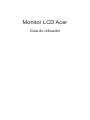 1
1
-
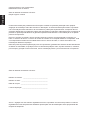 2
2
-
 3
3
-
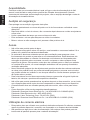 4
4
-
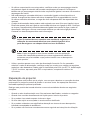 5
5
-
 6
6
-
 7
7
-
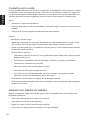 8
8
-
 9
9
-
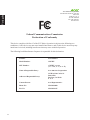 10
10
-
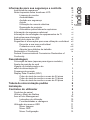 11
11
-
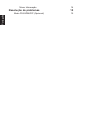 12
12
-
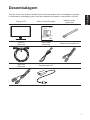 13
13
-
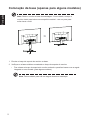 14
14
-
 15
15
-
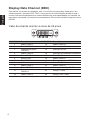 16
16
-
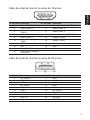 17
17
-
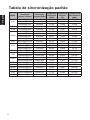 18
18
-
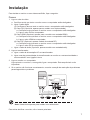 19
19
-
 20
20
-
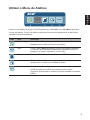 21
21
-
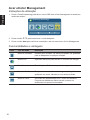 22
22
-
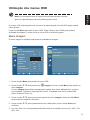 23
23
-
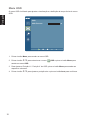 24
24
-
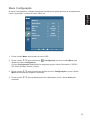 25
25
-
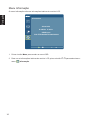 26
26
-
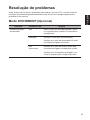 27
27